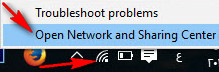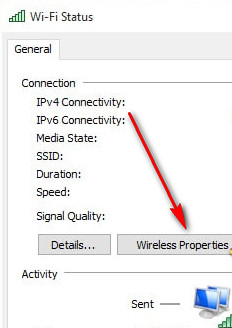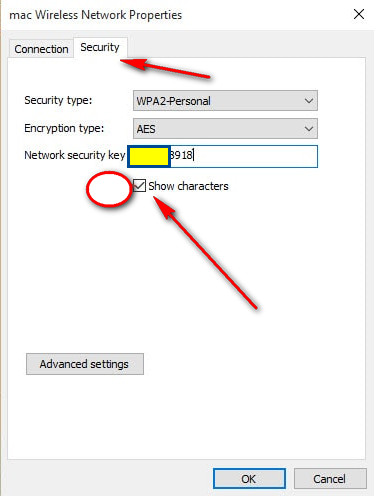விண்டோஸிலிருந்து வைஃபை கடவுச்சொல்லை எவ்வாறு காண்பிப்பது
வணக்கம் அன்பர்களே, ஒரு கணினி அல்லது மடிக்கணினியிலிருந்து புதிய அங்கீகரிக்கப்பட்ட, காட்சி மற்றும் Wi-Fi கடவுச்சொல்லை, படிகளில்
எளிய,
இது பல கடைகள், சேவை நிலையங்கள், கஃபேக்கள், பார்கள் போன்றவற்றை வழங்குகிறது.
உங்கள் ஃபோன் அல்லது லேப்டாப்பில் எண்ணற்ற நெட்வொர்க்குகள் சேமிக்கப்பட்டிருக்கும் இலவச வைஃபை.
உங்கள் கணினியில் கடவுச்சொல்லை வைத்திருப்பது சிறந்தது, ஆனால் உங்கள் தொலைபேசியிலும் கடவுச்சொல்லைப் பயன்படுத்துவதன் மூலம் கடவுச்சொல்லை எவ்வாறு பெறுவது?
இந்த விளக்கத்தில், கணினியிலிருந்து கடவுச்சொல் அல்லது வைஃபை கடவுச்சொல்லை நீங்கள் அறிந்து கொள்ள முடியும், அதை நீங்கள் உங்கள் தொலைபேசியில் பயன்படுத்தலாம்.
நீங்கள் Wi-Fi கடவுச்சொல்லை மறந்துவிட்டீர்களா, அது உங்கள் வீட்டில் உள்ள ரூட்டராக இருந்தாலும், காபி ஷாப்பில் இருந்தாலும் அல்லது வேறு எங்காவது இருந்தாலும், Windows 7, Windows 8 அல்லது Windows 10 ஆக இருந்தாலும், விண்டோஸில் இருந்து கடவுச்சொல்லைக் காண்பிப்பீர்கள்.
கடவுச்சொல்லைத் தேடுவதற்குப் பதிலாக, Wii கடவுச்சொல் எப்படி இருந்தது என்பதை நினைவில் வைத்துக் கொள்ள,
அல்லது அதை ஓட்டலில் ஏற்பாடு செய்த ஒருவரைத் தேடி, வைஃபை பாஸ்வேர்டு என்ன என்று கேட்கவும்,
மாற்றாக, உங்கள் கணினி அல்லது மடிக்கணினியிலிருந்து Wi-Fi அல்லது வயர்லெஸ் நெட்வொர்க்கின் கடவுக்குறியீட்டை நீங்கள் பார்க்கலாம், Windows அம்சம் நீங்கள் முன்பு இணைத்த Wi-Fi இன் கடவுச்சொற்களை சேமிக்கிறது,
அடுத்த வரிகளில், உங்கள் அல்லது உங்கள் சக ஊழியர்களின் ஃபோன்களில் பயன்படுத்த, வைஃபை கடவுச்சொல்லைக் காண்பிப்போம்.
உங்கள் மடிக்கணினியில் ஏற்கனவே Wi-Fi கடவுச்சொல் சேமிக்கப்பட்டிருந்தால்,
உங்கள் மொபைலில் பயன்படுத்த அதை மீட்டெடுக்க விரும்புகிறீர்கள் அல்லது வேறொருவருடன் பகிர விரும்புகிறீர்கள், விஷயங்கள் மிகவும் எளிமையானவை.
இதே முறை Windows 7, Windows 8.x மற்றும் Windows 10 இல் வேலை செய்கிறது, ஆனால் நீங்கள் கடவுச்சொல்லை மீட்டெடுக்க முயற்சிக்கும் நெட்வொர்க்குடன் ஏற்கனவே இணைக்கப்பட்டுள்ளீர்கள் என்பதைக் கவனத்தில் கொள்ள வேண்டும்.
கணினியிலிருந்து வைஃபை கடவுச்சொல்லை எவ்வாறு கண்டறிவது
- கணினியிலிருந்து, நெட்வொர்க்கில் வலது கிளிக் செய்து, இந்தப் படத்தில் காட்டப்பட்டுள்ளபடி திறந்த நெட்வொர்க் மற்றும் பகிர்வு மையத்தைத் தேர்ந்தெடுக்கவும்
- சாளரத்தைத் திறந்த பிறகு, Wifi Mac ஐ அழுத்தவும்
- மூன்றாவது படி வயர்லெஸ் பண்புகளைக் கிளிக் செய்வது
- இறுதியாக, எழுத்துக்களைக் காட்டு என்பதற்கு முன்னால் உள்ள பெட்டியைத் தேர்வுசெய்யவும், Wi-Fi கடவுச்சொல் உங்கள் முன் காட்டப்படும்
முன்பு Wi-Fi உடன் இணைக்கப்படாத கணினியிலிருந்து Wi-Fi கடவுச்சொல்லை நீங்கள் தெரிந்து கொள்ள விரும்பினால், மற்றும் திசைவியிலிருந்து ஒரு கேபிளுடன் இணைக்கப்பட்டிருந்தால், இந்த விஷயத்தில், Wi-Fi எண்கள் என்னவென்று கணினிக்கு தெரியாது. , நீங்கள் ரூட்டரின் அமைப்புகளை உள்ளிட்டு கடவுச்சொல்லை மாற்றும் வரை
உங்கள் வருகைக்கு நன்றி, அன்புள்ள வாசகரே, எங்கள் கட்டுரைகளை நீங்கள் விரும்புவீர்கள் என்று நம்புகிறேன்